家用路由器设置
- 格式:doc
- 大小:159.50 KB
- 文档页数:9
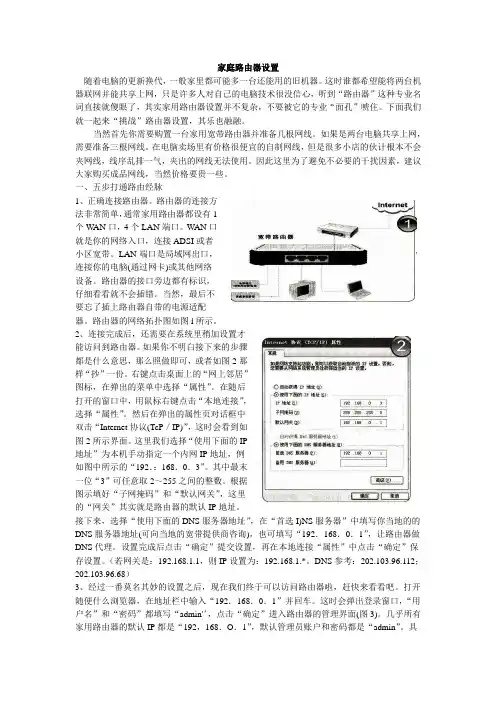
家庭路由器设置随着电脑的更新换代,一般家里都可能多一台还能用的旧机器。
这时谁都希望能将两台机器联网并能共享上网,只是许多人对自己的电脑技术很没信心,听到“路由器”这种专业名词直接就傻眼了,其实家用路由器设置并不复杂,不要被它的专业“面孔”唬住。
下面我们就一起来“挑战”路由器设置,其乐也融融。
当然首先你需要购置一台家用宽带路由器并准备几根网线。
如果是两台电脑共享上网,需要准备三根网线。
在电脑卖场里有价格很便宜的自制网线,但是很多小店的伙计根本不会夹网线,线序乱排一气,夹出的网线无法使用。
因此这里为了避免不必要的干扰因素,建议大家购买成品网线,当然价格要贵一些。
一、五步打通路由经脉1、正确连接路由器。
路由器的连接方法非常简单,通常家用路由器都设有1个W AN 口,4个LAN 端口。
W AN 口就是你的网络入口,连接ADSI 或者小区宽带。
LAN 端口是局域网出口,连接你的电脑(通过网卡)或其他网络设备。
路由器的接口旁边都有标识,仔细看看就不会插错。
当然,最后不要忘了插上路由器自带的电源适配器。
路由器的网络拓扑图如图l 所示。
2、连接完成后,还需要在系统里稍加设置才能访问到路由器。
如果你不明白接下来的步骤都是什么意思,那么照做即可,或者如图2那样“抄”一份。
右键点击桌面上的“网上邻居”图标,在弹出的菜单中选择“属性”。
在随后打开的窗口中,用鼠标右键点击“本地连接”,选择“属性”。
然后在弹出的属性页对话框中双击“Internet 协议(TcP /IP)”,这时会看到如图2所示界面。
这里我们选择“使用下面的IP地址”为本机手动指定一个内网IP 地址,例如图中所示的“192.:168.0.3”。
其中最末一位“3”可任意取2~255之间的整数。
根据图示填好“子网掩码”和“默认网关”,这里的“网关”其实就是路由器的默认IP 地址。
接下来,选择“使用下面的DNS 服务器地址”,在“首选I)NS 服务器”中填写你当地的的DNS 服务器地址(可向当地的宽带提供商咨询),也可填写“192.168.0.1”,让路由器做DNS 代理。
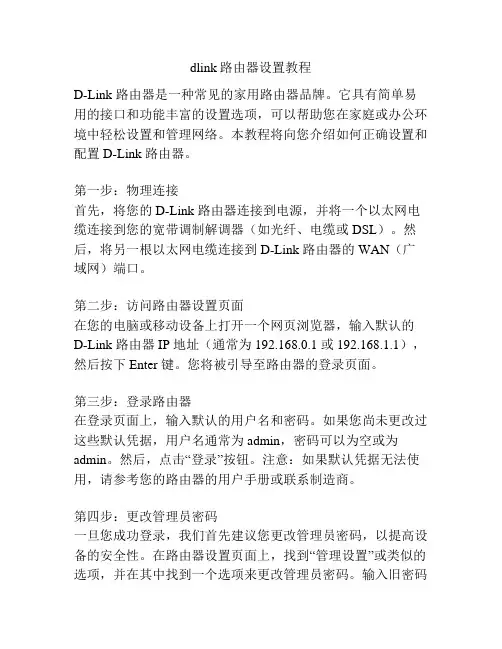
dlink路由器设置教程D-Link 路由器是一种常见的家用路由器品牌。
它具有简单易用的接口和功能丰富的设置选项,可以帮助您在家庭或办公环境中轻松设置和管理网络。
本教程将向您介绍如何正确设置和配置 D-Link 路由器。
第一步:物理连接首先,将您的 D-Link 路由器连接到电源,并将一个以太网电缆连接到您的宽带调制解调器(如光纤、电缆或 DSL)。
然后,将另一根以太网电缆连接到 D-Link 路由器的 WAN(广域网)端口。
第二步:访问路由器设置页面在您的电脑或移动设备上打开一个网页浏览器,输入默认的D-Link 路由器 IP 地址(通常为 192.168.0.1 或 192.168.1.1),然后按下 Enter 键。
您将被引导至路由器的登录页面。
第三步:登录路由器在登录页面上,输入默认的用户名和密码。
如果您尚未更改过这些默认凭据,用户名通常为 admin,密码可以为空或为admin。
然后,点击“登录”按钮。
注意:如果默认凭据无法使用,请参考您的路由器的用户手册或联系制造商。
第四步:更改管理员密码一旦您成功登录,我们首先建议您更改管理员密码,以提高设备的安全性。
在路由器设置页面上,找到“管理设置”或类似的选项,并在其中找到一个选项来更改管理员密码。
输入旧密码(如果适用),然后创建并确认一个新密码。
确保使用强密码,它至少包含字母、数字和特殊字符。
第五步:配置无线网络接下来,我们将配置无线网络设置。
在路由器设置页面上,找到“无线设置”或类似的选项,然后选择“无线网络设置”。
在此页面上,您可以设置无线网络的名称(SSID)和密码。
请选择一个易于记住的网络名称,并创建一个强密码以确保网络的安全性。
完成后,保存设置并等待路由器重新启动。
第六步:连接其他设备现在,您可以将其他设备连接到您的 D-Link 路由器。
在您的电脑或移动设备上,找到可用的无线网络列表,并选择您在第五步中创建的网络名称。
输入密码后,您的设备将自动连接到路由器。
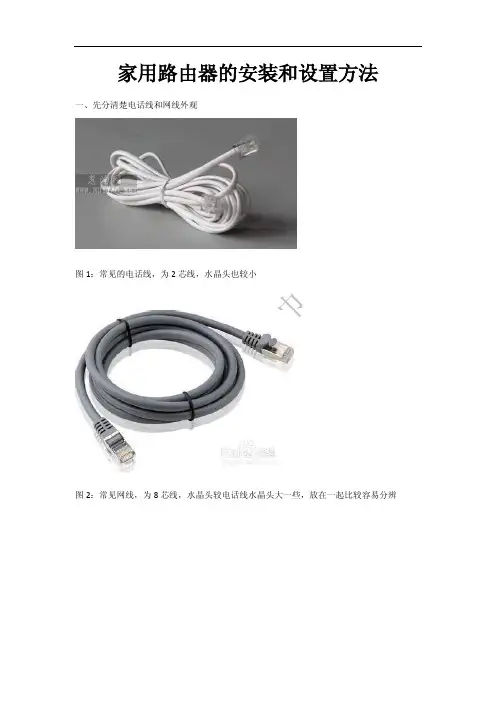
家用路由器的安装和设置方法一、先分清楚电话线和网线外观图1:常见的电话线,为2芯线,水晶头也较小图2:常见网线,为8芯线,水晶头较电话线水晶头大一些,放在一起比较容易分辨常见的路由器外观:二、下边是常见的接线方式第一种:这种接线是家里有座机的情况下的方法第二种:这种是家里没有座机的接线方式,直接将网线接到猫上,不需要分离器。
三、具体接线方式第一步:先将RJ11线(也就是电话线)接到猫的ADSL接口上,如下图第二步:将网线一头插入猫的LAN口,如下图:第三步:将网线的另一头接入路由器的WAN口,如下图(请无视那个蓝色的箭头):第四步:将另一根网线接入路由器的另外几个口中的任意一个,如图:第五步:也是最后一步,将第四步接入路由器网线的另一头插入电脑后边的网线接口中,OK,到此为止,接线全部完成,下边就可以打开电脑进行路由器的设置了~~~路由器的设置第一步:打开浏览器(哪种都可以,一般用IE浏览器),在地址栏中输入192.168.1.1(如果没反应可以尝试用192.168.0.1来进入)进入无线路由器的设置界面,如图:第二步:需要登录之后才能设置其他参数,默认的登录用户名和密码都是admin,可以参考说明书(最简单是直接看路由期外壳上的说明标注)。
登录成功之后选择设置向导的界面,默认情况下会自动弹出(不同品牌的路由器设置界面可以略有不同,但是设置选项基本一样)。
选择设置向导之后会弹出一个窗口说明,通过向导可以设置路由器的基本参数,直接点击下一步即可。
根据设置向导一步一步设置,选择上网方式,通常ADSL用户则选择第一项PPPoE(一般家里都选择这一项),如果用的是其他的网络服务商则根据实际情况选择下面两项,如果不知道该怎么选择的话,直接选择第一项自动选择即可,方便新手操作,选完点击下一步。
输入从网络服务商申请到的账号和密码(不知道的话请看申请宽带时的那张单子,上边就有),输入完成后直接下一步。
接下来进入无线设置,设置SSID名称,这一项默认为路由器的型号,这只是在搜索的时候显示的设备名称,可以根据你自己的喜好更改,方便搜索使用。
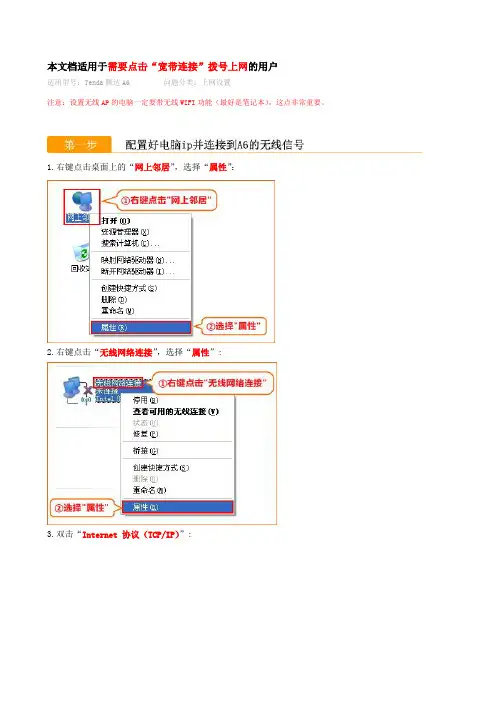
本文档适用于需要点击“宽带连接”拨号上网的用户
适用型号:Tenda腾达A6 问题分类:上网设置
注意:设置无线AP的电脑一定要带无线WIFI功能(最好是笔记本),这点非常重要。
1.右键点击桌面上的“网上邻居”,选择“属性”:
2.右键点击“无线网络连接”,选择“属性”:
3.双击“Internet 协议(TCP/IP)”:
4.选择“自动获得IP地址”,“自动获得DNS服务器地址”“确定”
5.右键点击“无线网络连接”,选择“查看可用的无线连接”
6.选中名为Tenda_XXXXXX的无线网络(X为A6背面MAC地址的后六位),点击“连接”
1.在浏览器中输入19
2.168.2.1按回车键,在跳转的页面中点击“跳转到主页”即可
2.选择“家用模式”点击“下一步”
3.设置A6的无线网络密码
4.输入办理宽带时宽带运营商提供的账号和密码,点击“下一步”
5.点击“完成”,设备将自动重启。
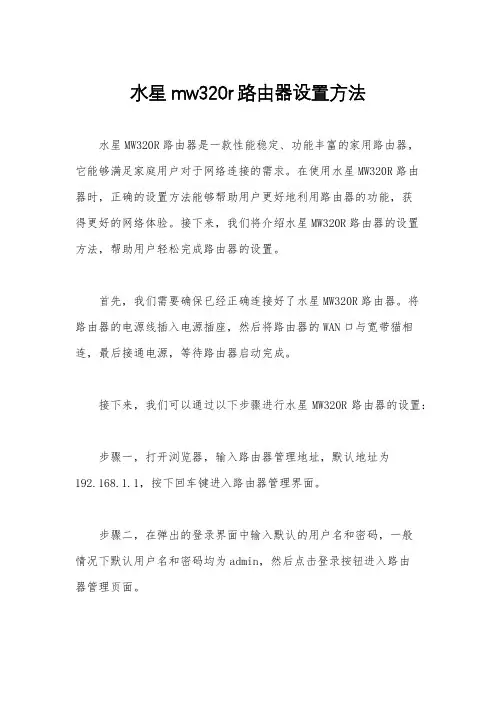
水星mw320r路由器设置方法水星MW320R路由器是一款性能稳定、功能丰富的家用路由器,它能够满足家庭用户对于网络连接的需求。
在使用水星MW320R路由器时,正确的设置方法能够帮助用户更好地利用路由器的功能,获得更好的网络体验。
接下来,我们将介绍水星MW320R路由器的设置方法,帮助用户轻松完成路由器的设置。
首先,我们需要确保已经正确连接好了水星MW320R路由器。
将路由器的电源线插入电源插座,然后将路由器的WAN口与宽带猫相连,最后接通电源,等待路由器启动完成。
接下来,我们可以通过以下步骤进行水星MW320R路由器的设置:步骤一,打开浏览器,输入路由器管理地址,默认地址为192.168.1.1,按下回车键进入路由器管理界面。
步骤二,在弹出的登录界面中输入默认的用户名和密码,一般情况下默认用户名和密码均为admin,然后点击登录按钮进入路由器管理页面。
步骤三,在路由器管理页面中,我们可以进行基本的路由器设置,包括无线设置、WAN口设置、安全设置等。
首先,我们点击“无线设置”,设置无线网络的名称(SSID)和密码,确保无线网络的安全性。
步骤四,接下来,我们点击“WAN口设置”,根据宽带接入方式选择相应的连接类型,填写宽带账号和密码等信息,点击“保存”按钮完成WAN口设置。
步骤五,在完成无线设置和WAN口设置后,我们可以点击“安全设置”,设置路由器管理密码,确保路由器管理页面的安全性。
步骤六,最后,我们可以根据自己的需求进行其他高级设置,比如端口转发、IP地址过滤、MAC地址过滤等,以满足个性化的网络需求。
通过以上设置方法,我们可以轻松地完成水星MW320R路由器的设置,让路由器更好地满足我们的网络需求。
在设置完成后,我们可以点击“保存”按钮保存设置,然后重启路由器使设置生效。
总之,水星MW320R路由器是一款功能强大的家用路由器,正确的设置方法能够帮助我们更好地利用路由器的功能,获得更好的网络体验。
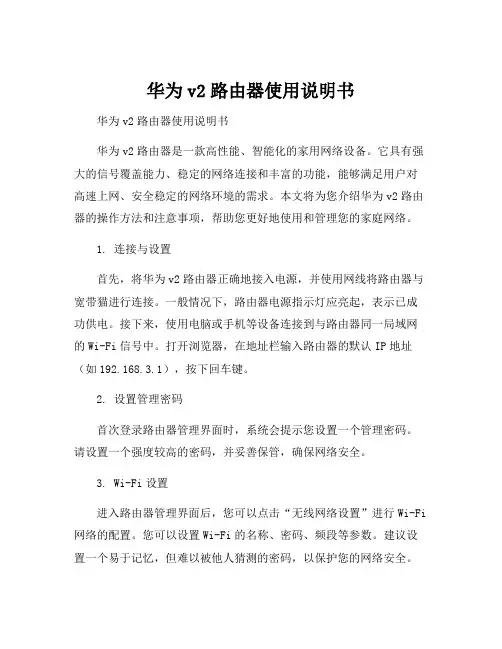
华为v2路由器使用说明书华为v2路由器使用说明书华为v2路由器是一款高性能、智能化的家用网络设备。
它具有强大的信号覆盖能力、稳定的网络连接和丰富的功能,能够满足用户对高速上网、安全稳定的网络环境的需求。
本文将为您介绍华为v2路由器的操作方法和注意事项,帮助您更好地使用和管理您的家庭网络。
1. 连接与设置首先,将华为v2路由器正确地接入电源,并使用网线将路由器与宽带猫进行连接。
一般情况下,路由器电源指示灯应亮起,表示已成功供电。
接下来,使用电脑或手机等设备连接到与路由器同一局域网的Wi-Fi信号中。
打开浏览器,在地址栏输入路由器的默认IP地址(如192.168.3.1),按下回车键。
2. 设置管理密码首次登录路由器管理界面时,系统会提示您设置一个管理密码。
请设置一个强度较高的密码,并妥善保管,确保网络安全。
3. Wi-Fi设置进入路由器管理界面后,您可以点击“无线网络设置”进行Wi-Fi 网络的配置。
您可以设置Wi-Fi的名称、密码、频段等参数。
建议设置一个易于记忆,但难以被他人猜测的密码,以保护您的网络安全。
4. 客户端管理通过页面的“客户端管理”功能,您可以查看已连接到路由器的设备列表,并管理这些设备的接入权限。
您可以设定策略,限制某些设备的上网时间或屏蔽某些设备的接入。
5. 家长控制华为v2路由器还具备优秀的家长控制功能。
在“家长控制”界面中,您可以设置特定时间段内,指定设备无法访问特定网站。
这个功能特别适用于家庭环境中有学生的家庭,可以帮助培养孩子良好的上网习惯。
6. 云端管理华为v2路由器支持云端管理功能,通过手机应用或电脑客户端,您可以远程管理您的路由器。
无论您身在何处,都可以随时随地对网络进行优化、调整设置,非常方便。
7. 更新和安全为保障您的网络安全,及时检查并安装路由器的软件更新非常重要。
在路由器管理界面的“系统工具”中,您可以检查软件的最新版本,并进行升级。
此外,建议您启用防火墙和WPA2加密等安全设置,以最大程度地保障网络安全。
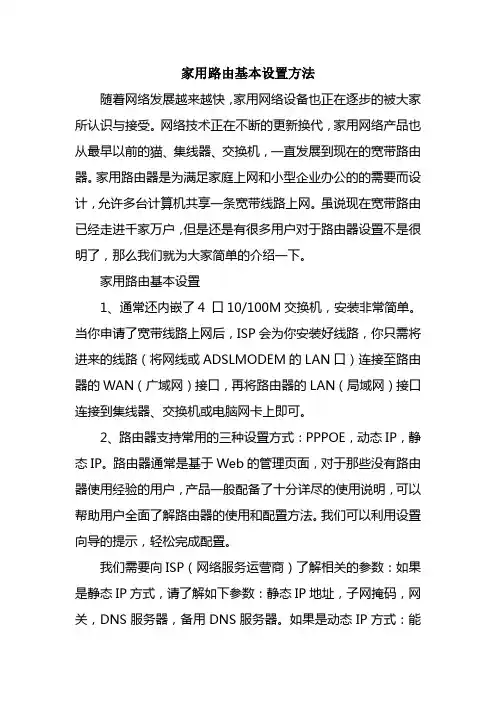
家用路由基本设置方法随着网络发展越来越快,家用网络设备也正在逐步的被大家所认识与接受。
网络技术正在不断的更新换代,家用网络产品也从最早以前的猫、集线器、交换机,一直发展到现在的宽带路由器。
家用路由器是为满足家庭上网和小型企业办公的的需要而设计,允许多台计算机共享一条宽带线路上网。
虽说现在宽带路由已经走进千家万户,但是还是有很多用户对于路由器设置不是很明了,那么我们就为大家简单的介绍一下。
家用路由基本设置1、通常还内嵌了4 口10/100M交换机,安装非常简单。
当你申请了宽带线路上网后,ISP会为你安装好线路,你只需将进来的线路(将网线或ADSLMODEM的LAN口)连接至路由器的WAN (广域网)接口,再将路由器的LAN(局域网)接口连接到集线器、交换机或电脑网卡上即可。
2、路由器支持常用的三种设置方式:PPPOE,动态IP,静态IP。
路由器通常是基于Web的管理页面,对于那些没有路由器使用经验的用户,产品一般配备了十分详尽的使用说明,可以帮助用户全面了解路由器的使用和配置方法。
我们可以利用设置向导的提示,轻松完成配置。
我们需要向ISP(网络服务运营商)了解相关的参数:如果是静态IP方式,请了解如下参数:静态IP地址,子网掩码,网关,DNS服务器,备用DNS服务器。
如果是动态IP方式:能够从局端获取IP地址,如果需要手动设置DNS服务器地址,请向ISP咨询。
如果是PPPOE方式,请了解如下参数:用户名,密码。
3、在IE或其他浏览器中输入说明书中的路由器地址,输入用户名和密码后进入路由器的控制界面。
新买的设备,在说明书中会有地址和用户名密码的说明,按照上面填写就是了,一般的IP地址是192.168.1.1,子网掩码是255.255.255.0,用户名和密码都是:admin。
4、我们再得到准确的参数信息后,进入路由器设置界面后,按照安装向导上的提示,填入相对应的参数后,便可完成设置。
一般来说。
这时我们就应该可以上网了,可实际情况并不是这样的,这是因为路由器mac地址的问题,我们只需要找到mac地址克隆选项,选择克隆mac地址,保存后就可以上网。
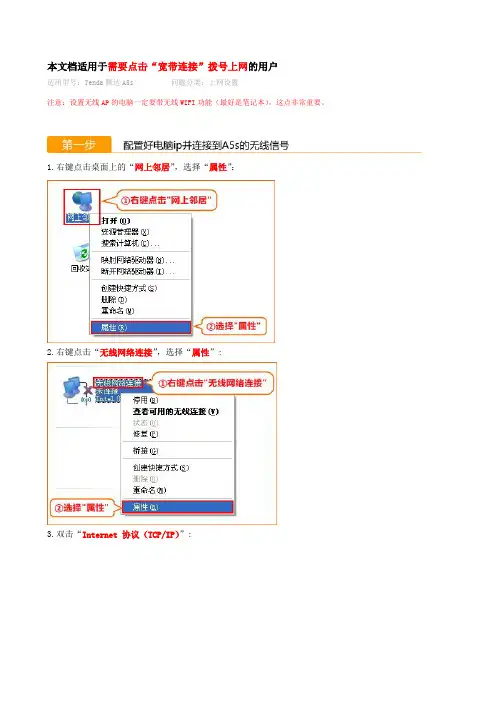
本文档适用于需要点击“宽带连接”拨号上网的用户
适用型号:Tenda腾达A5s 问题分类:上网设置
注意:设置无线AP的电脑一定要带无线WIFI功能(最好是笔记本),这点非常重要。
1.右键点击桌面上的“网上邻居”,选择“属性”:
2.右键点击“无线网络连接”,选择“属性”:
3.双击“Internet 协议(TCP/IP)”:
4.选择“自动获得IP地址”,“自动获得DNS服务器地址”“确定”
5.右键点击“无线网络连接”,选择“查看可用的无线连接”
6.选中名为Tenda_XXXXXX的无线网络(X为A6背面MAC地址的后六位),点击“连接”
1.在浏览器中输入19
2.168.2.1按回车键,在跳转的页面中输入密码:admin点击“登陆”即可
2.选择“家用模式”点击“下一步”
3.设置A5s的无线网络密码
4.输入办理宽带时宽带运营商提供的帐号和密码,点击“下一步”
5.点击“完成”,设备将自动重启。
注意:设置完AP的无线密码后,一定要将无线网络连接的IP地址改成自动获取。
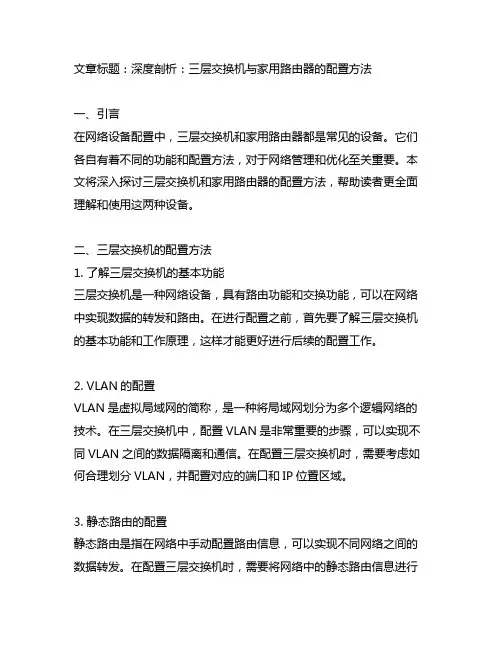
文章标题:深度剖析:三层交换机与家用路由器的配置方法一、引言在网络设备配置中,三层交换机和家用路由器都是常见的设备。
它们各自有着不同的功能和配置方法,对于网络管理和优化至关重要。
本文将深入探讨三层交换机和家用路由器的配置方法,帮助读者更全面理解和使用这两种设备。
二、三层交换机的配置方法1. 了解三层交换机的基本功能三层交换机是一种网络设备,具有路由功能和交换功能,可以在网络中实现数据的转发和路由。
在进行配置之前,首先要了解三层交换机的基本功能和工作原理,这样才能更好进行后续的配置工作。
2. VLAN的配置VLAN是虚拟局域网的简称,是一种将局域网划分为多个逻辑网络的技术。
在三层交换机中,配置VLAN是非常重要的步骤,可以实现不同VLAN之间的数据隔离和通信。
在配置三层交换机时,需要考虑如何合理划分VLAN,并配置对应的端口和IP位置区域。
3. 静态路由的配置静态路由是指在网络中手动配置路由信息,可以实现不同网络之间的数据转发。
在配置三层交换机时,需要将网络中的静态路由信息进行配置,确保数据可以正常进行转发和通信。
4. 交换机的安全配置在网络设备的配置中,安全性是一个非常重要的问题。
在配置三层交换机时,需要考虑如何加强设备的安全性,防止网络遭受攻击和威胁。
可以采取一些安全配置措施,比如访问控制列表(ACL)的配置、端口安全策略的配置等。
5. 总结与回顾通过以上的配置方法,我们可以更好理解和掌握三层交换机的配置技巧。
合理配置三层交换机可以提高网络的性能和安全性,确保网络的正常运行。
三、家用路由器的配置方法1. 了解家用路由器的基本功能家用路由器是家庭网络的重要设备,具有路由、防火墙、交换和无线覆盖等功能。
在进行配置之前,首先要了解家用路由器的基本功能和工作原理,这样才能更好进行后续的配置工作。
2. 网络连接的配置在配置家用路由器时,首先需要进行网络连接的配置,包括上网方式、接入账号和密码的设置等。
不同的网络接入方式需要采取不同的配置方法,比如宽带接入、无线接入、动态IP接入等。
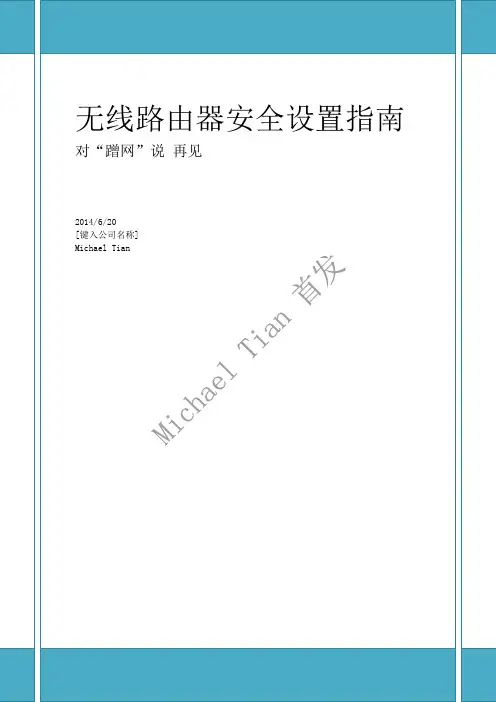
目录前言 (3)1.初级篇 (3)2.中级篇 (4)3.高级篇 (7)前言大部分家庭都用到了无线路由器,向无线设备提供网络服务,为我们的生活带来了便利;但是随之而来的是各种蹭网者的出现,这些蹭网者的手段层出不穷,让被蹭者苦不堪言,本文将介绍几种加密无线路由器的方法,通过这些方法可有效的避免被蹭网。
本文将这些方法分为初、中、高三个层次,以便适合计算机操作熟练度不同的人群。
本文将以TP-LINK的无线路器作为讲解对象,在操作界面可能与其它品牌的路由器有所不同,但是原理是一样的。
本文假设读者已经了解并使用过无线路由器,故不对无线路由器做基本介绍。
1.初级篇无线路由器默认情况下不会对无线连接进行加密,任何人只要搜索到你的无线路由器便可以直接连接,然后进行网络访问,访问的流量越大,你的网速就越慢,所以,给路由器的无线网络加密是很有必要的。
1.1.设置无线网络密码设置方法:选择[无线设置]→[无线安全设置]进入“无线网络安全设置”页面,选择“WPA-PSK/WPA2-PSK”加密方式,[认证类型]选择“自动”,[加密算法]选择“AES”,[PSK 密码]就是无线访问密码,设置一个自己容易记住的密码即可。
通过以上的设置后,不知道密码的人将无法访问你的路由器。
图例:2.中级篇2.1.设置强密码通过对无线网络的加密后,可以屏蔽大部分蹭网者,因为他们不知道你的密码。
但是,现在有一种东西叫“蹭网软件”,蹭网者搜索到你的无线网络后,便使用这个软件对你的无线密码进行破解,从而实现蹭网目的。
应对这种软件的办法就是设置“强密码”,尽量将密码复杂化,就是要数字、字母(包含大小写)、符号同时存在,以初级篇的密码为例:11asd22qwe,这就是一个简单密码,只有数字+字母,这样很容易被破解;如果将它改成:11aSd+22qwE,这就是一个标准的强密码,有数字、字母、字符、大小写混合,这样的密码就不容易被破解;同时,密码的长度越长,被破解的几率就越低。
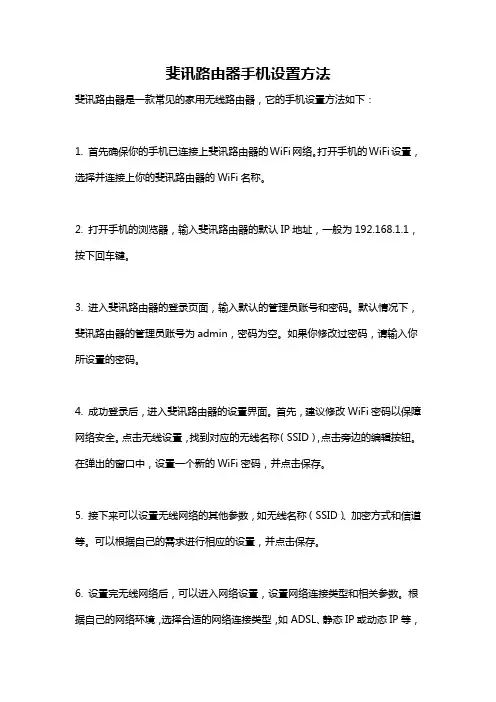
斐讯路由器手机设置方法斐讯路由器是一款常见的家用无线路由器,它的手机设置方法如下:1. 首先确保你的手机已连接上斐讯路由器的WiFi网络。
打开手机的WiFi设置,选择并连接上你的斐讯路由器的WiFi名称。
2. 打开手机的浏览器,输入斐讯路由器的默认IP地址,一般为192.168.1.1,按下回车键。
3. 进入斐讯路由器的登录页面,输入默认的管理员账号和密码。
默认情况下,斐讯路由器的管理员账号为admin,密码为空。
如果你修改过密码,请输入你所设置的密码。
4. 成功登录后,进入斐讯路由器的设置界面。
首先,建议修改WiFi密码以保障网络安全。
点击无线设置,找到对应的无线名称(SSID),点击旁边的编辑按钮。
在弹出的窗口中,设置一个新的WiFi密码,并点击保存。
5. 接下来可以设置无线网络的其他参数,如无线名称(SSID)、加密方式和信道等。
可以根据自己的需求进行相应的设置,并点击保存。
6. 设置完无线网络后,可以进入网络设置,设置网络连接类型和相关参数。
根据自己的网络环境,选择合适的网络连接类型,如ADSL、静态IP或动态IP等,填写相应的参数,并点击保存。
7. 如果你想设置家庭网络的其他功能,如端口转发、MAC过滤、访客网络等,可以在高级设置中进行相应的设置。
8. 在设置完成后,建议重启斐讯路由器使设置生效。
可以在系统工具中找到重启选项,并点击重启。
总结:以上就是斐讯路由器手机设置的方法。
通过连接斐讯路由器的WiFi,打开浏览器输入默认的IP地址,登录斐讯路由器的管理界面,进行相应的设置,最后重启路由器使设置生效。
希望以上内容对你有帮助!。
1、路由器连接说明:路由器接通电源,以及电信联通安装的宽带网线也接了,路由器跟电脑的网线也链接好了,下面开始打开电脑浏览器开始设置。
2、路由器设置说明:⑴、登录路由器。
运行电脑桌面的Internet Explorer 浏览器,如图在浏览器地址栏输入路由器默认局域网ip地址:192.168.1.1 ,回车:然后稍等一下,页面会自动进入路由器登录界面:在用户名处输入路由器默认用户名:admin ,默认密码:admin ,然后点【确定】后登录页面跳转到路由器设置主页,如下图:然后直接点击左边栏的【网络参数】设置,后页面调整到默认第一项【LAN 口设置】,如图:点击选择【LAN口链接类型】的下拉框,选【PPPoE】,然后开始设置,如下图:(需要注意的是设置完后,因为是第一次设置,一定要先点一次【保存】,然后再点【链接】。
如果显示,说明路由器已经链接上宽带了,如果点一次后,是这样的提示,那再点一次,看是否成功,正常情况下,点一次就能连接上)连接上后,这个时候连接网线的电脑,就可以打开QQ或者浏览器开始正常上网了。
因为路由器设置了,所以,未来电脑再次打开的时候,就可以直接上网了,无需再点击【网络连接】拨号上网了。
⑵、设置登录路无线宽带如图,点击左侧栏的【无线设置】,如图:这个时候还没有完,一定要设置左栏的第二项【无线安全设置】,以便无线网络被他人盗用或占用你有限的带宽哦,o(∩_∩)o 哈哈~ 如下图:注意如图选择相关项目,选择【WPA-PSK/WPA2-PSK】加密即可。
那个密码一定要记住,所有无线设备连接宽带的时候就需要输入这里设置的密码。
设置完,记得一定要先保存一次。
然后就开始你的无线之旅吧!提醒说明:1、路由器可以设置登录密码,保证路由器访问设置的安全。
自己研究,自己记住新的账号和密码就可以了。
最好是常用的,或者写在某个电脑里的文本文件中;2、路由器设置其实还有其他许多功能,慢慢自己研究合理利用吧;3、忘记密码或者恢复设置,记得开篇提到的,长按复位键,以便恢复默认设置。
LB-LINK(必联)家用无线路由器设置多SSID详细图解【必联电子为大家整理】很多家庭和中小企业已经布置了无线网络,最常用到的设备就是无线路由器,它集中了无线AP与宽带路由器的功能。
使用无线路由器,移动用户便可以通过拥有无线网卡的设备连入无线网络,从而实现移动互通,针对一般的用户来说,无线路由器买来以后,经过简单的设置便可能进行工作,甚至一两年都不用管它。
但无线路由器还具有一个比较特殊的功能,称为多SSID,很多朋友可能没有使用过。
使用这个功能可以迅速的让一台无线路由器却变成了两台甚至更多台,听起来是不是很神奇?首先,我们先来看一下什么是SSID:SSID是什么意思:首先就要说说SSID,相信使用过无线网络的用户都知道,SSID(即Service Set Identifier,服务设置标识)就是我们常说的无线网络名称,一般无线路由器厂商都会把自己的品牌作为SSID名称的一部分,如TP-Link的无线路由器,默认SSID为“TPLINK”,LB-LINK无线路由器也是一样的,但一般为了区分自己和他人的无线网络,大家可能会在无线路由的配置界面中重新设置这个名称。
如下图所示:多SSID是什么意思:通过在一台无线路由器上设置多个SSID就可以实现一台无线路由器布置多个无线接入点,用户可以连入不同的无线局域网中,避免相互之间的干扰。
但实际上所有的用户还是连入了同一个无线路由器,只不过每组SSID之间是相互隔开的。
有点类似于交换机中VLAN 的概念。
多SSID适用于哪些用户呢?最适合的就是中小企业无线网络的部署中,一般的中小型人数不是太多,但又有多个不同的部门,例如行政部、技术部、销售部、财务部,每个部门希望有独立的无线局域网,如果分别为每个部门购买1个无线路由器显然不划算,此时多SSID 功能就能派上用场。
多SSID,同样也适用于一些合租的朋友,不同租户连入不同的无线局域网,避免相互之间的干扰。
因为每组SSID之间是相互隔开的。
家用无线路由器的设置与调试随着计算XX络技术的飞速进展,计算机硬件产品的更新一日千里,计算机设备价格下降也很快。
拥有两台以上台式机或笔记本电脑的家庭逐渐增多,XX络的普及,组建家庭XX络的需求非常强烈,很多家庭急需组建小型局域XX共享互联XX或XX 内计算机之间实现信息资源共享。
路由器为这种需求提供可能。
家用无线路由器最基本的功能是多台计算机同时上XX及实现笔记本电脑等无线XX卡的无线接入,家用无线路由器适用于有数十台计算机的小型办公场所、多台电脑的家庭、学生宿舍等,同时进行安全操纵和流量操纵;或者用于扩充端口、组建更多的XX络等。
虽然绝大多数的无线路由器已经设计了“设置向导”功能,可以有效降低设置无线路由器的难度,但对于很多初次接触无线XX络的用户来说,在设置过程中还是会遇到很多“设置向导”无法解决的故障难题,因此详细介绍家用无线路由器的一般功能及其设置方法,为家庭用户安全使用无线路由器提供参考。
1 无线路由的连接1.1线路及电源连接将入户的宽带输入连接到无线路由器WN口,将一台计算机连接到路由器的LN任意一口,再将无线路由器的适配器插入市电,另一头插入路由器后部的电源口,它没有开关,通电就开始工作了。
TL- WR340G+ 路由器外观指示灯说明:PWR为电源指示灯SYS 为系统状态指示灯,其闪烁表示设备工作正常。
WLN为无线状态指示灯,闪烁表示无线功能启动状态,常灭表示未启动无线功能。
1~4为局域XX状态指示灯,闪烁表示该LN口的主机XX 络连接正常。
WN为广域XX状态指示灯,常量和闪烁都表示工作正常,闪烁表示有数据交换。
1.2无线路由器的设置根据无线路由器说明书给出的路由器初始地址(路由器地址为192.168.1.1或路由器地址为192.168.0.1)和路由器治理员默认用户名及密码(用户名/密码为:dmin/dmin)进入路由器设置界面,按照"设置向导"的提示,点击下一步,会出现如图1所示界面:图1路由器支持的三种上XX方式用户根据ISP服务商提供的上XX类型选择WN口的连接类型。
如何设置网件家用路由器静态路由功能网件公司长期致力于为企业用户与SOHO用户提供简便易用并具有强大功能的网络综合解决方案,那么你知道如何设置网件家用路由器静态路由功能吗?下面是店铺整理的一些关于如何设置网件家用路由器静态路由功能的相关资料,供你参考。
设置网件家用路由器静态路由功能的方法静态路由功能为您的路由器提供额外路由信息,在大多数情况下,如果您的路由器已经配置完毕并可成功连接因特网,其路由信息已经足够,毋需配制额外的路由条目,只有在极特殊的情况下,您才需要使用此功能。
网口参数PC-1 IP 10.0.0.2/24 网关10.0.0.1 通过 WNDR4500 DHCP 获取PC-2 IP 10.0.0.3/24 网关10.0.0.1通过 WNDR4500 DHCP 获取(FVS318-1 DHCP 功能已经关闭)PC-3 IP 172.16.0.2/24 网关 172.16.0.1 通过 FVS318-2 DHCP 获取WNDR4500 WAN PPPoE 拨号直连互联网WNDR4500 LAN 管理地址 10.0.0.1/24 开放 DHCPFVS318-1 WAN 固定外网 IPFVS318-1 LAN 管理地址 10.0.0.100/24 关闭 DHCPFVS318-2 WAN 固定外网 IPFVS318-2 LAN 管理地址 172.16.0.1/24 开放 DHCP需求描述FVS318-2 内网是您公司的内部网络;您所在的环境是公司下设的小型办公点,分别有到公司的城域网接入(由ISP-2提供,不可访问互联网)和ISP-1提供的互联网接入线缆;您需要使用FVS318-1与公司的FVS318-2进行点对点连接;您的小型办公点同样需要使用WNDR4500提供有线与无线的互联网接入;您需要小型办公点的所有接入终端均能访问公司内网资源和互联网资源(如站点)。
配置步骤按照网口参数配制IP地址,设置DHCP,按照拓扑图接线。
在网络技术如此发达的今天,wifi已基本覆盖城市的各个角落。
wifi方便灵活,不用网线也能使用,并且能达到多台电脑或手机共享的目的。
但是,在此过程中我们必须得有一个路由器,并且还得学会路由器wifu的安装和设置。
如今很多小区都有电信光纤网络服务中心,光纤开户的时候厂家一般都会送上一个路由器,有的服务中心会帮忙设置路由器,但更多时候都需要自己来设置。
电信光纤路由器设置wifi有哪些方法?设置方法一:步骤一:获得超级管理员账号密码,首先电脑连接光猫:1.查看网关,打开命令提示符,XP系统开始-运行-输入cmd-回车,win7用户同上,要是找不到运行,可以开始-所有程序-附件-命令提示符;2.在命令提示符里输入telnet 192.168.1.1 回车;root 回车;admin 回车;shell 回车cd /mnt/jffs2(vi /mnt/jffs2/hw_ctree.xml 回车)回车,可以发现屏幕无明显变化;继续键入grep telecomadmin hw_ctree.xml回车(在这一串的英文里面就可以查找到账号密码);键入/telecomadmin 回车(之前将账号改成admin的,所以输入的是admin)UserName=XXX。
XXX即为用户名,Password=XXX,即为密码。
附上修改密码技巧:找到要修改的地方,用方向键把光标移动到要修改地方,按一下键盘上面小写的s,就可以使用删除键或者是输入要输入的内容,修改好后,特别要注意:一定要按一下键盘上面的ESC键,退出s键修改命令,以后其它的修改也要如此。
输入冒号加x(:x)保存当前文件并退出。
记好账号密码。
步骤二:1.用U盘备份一下配置文件。
打开浏览器,地址栏键入网关192.168.1.1 用刚刚得到的用户名密码登录。
把U盘插入猫侧面USB口处,在管理-设备管理-USB 备份配置里面备份初始配置2.点击网络,宽带设置,第四项,4_INTERNET_R_VID_1261,把第四选项打勾,同时下面会有默认的设置参数。
______________________________________________________________________________________________________________ 精品资料 路由器设置图解 局域网怎么配置 路由器怎么设置
最近公司几个同事问我,那里有路由器设置图解,局域网怎么配置,路由器怎么设置等问题。我自己家里有好几台电脑,拉了宽带ADSL,但是只有一台电脑能上网,怎么才能让几台电脑同时用一根ADSL线上网呢?
目前很多人都在用电信ADSL,因为是个人或者家庭,从节省费用方面考虑,几台电脑同时使用一天ADSL线上网,这里就出现了上面的问题。如何解几台电脑同时上网的问题呢,这就需要我们有一个路由的猫(moden),一般电信局在宽带接入的时候会送一个,设定猫后,接着我们需要一个8口或者4口的10M以太网集线器,很多人都习惯用猫+路由器+集线器共享上网。那么我们看看那路由器怎么配置,用图文来说明配置方法。
请看配置流程: 1、将线路接好,wan口接外网(即电信局提供的ADSL宽带),lan口接内网即你的电脑网卡。
2、每个路由器都有自己的默认的IP地址并且可以修改,可以恢复出厂设置,看看路由器的说明书,一般的是:192.168.1.1或者192.168.0.1或者10.0.0.1 ______________________________________________________________________________________________________________ 精品资料 3、下面我们以192.168.1.1为例,将自己的电脑IP配置为192.168.1.X,网关和dns指向路由器,即192.168.1.1
4、打开你的电脑,打开浏览器,在浏览器地址栏输入http://192.168.1.1/,进入路由器的配置界面;
5、路由器的说明书到这里基本就没有作用了,但是很多电脑还是无法上网,这主要是路由器的mac地址在作怪,我们找到mac地址克隆选项,选择克隆mac地址,保持后就能够上网了。但是问题又来了,很多路由器根本没有mac地址克隆的选项,那我们只有用自己的双手来克隆了呵呵,在路由器的mac地址选项中直接输入我们自己电脑网卡的mac地址就可以了。获得自己电脑网卡的mac地址的方法是:
开始、运行、cmd 进入命令提示符,win2000/xp系统Ipconfig /all ,然后回车。找到一串字符如:00-e8-87-23-C6-54,这就是mac地址了。
下面我们开始设置路由器的 1、 网络参数的设置 链接路由器和电脑,然后对路由器进行简单的设置就能上网了,如果只是单纯的网络共享,只要对路由器的基本功能做简单的设置就可以了。使用路由器自身提______________________________________________________________________________________________________________ 精品资料 供的web页面进行管理,输入192.168.1.1.进入我的路由器登陆界面,如下
输入其访问帐号和访问密码就进入路由器的访问界面了。主要对其网络参数、DHCP服务器和安全规则进行设置就可以轻松的进行上网了。 选择“网络参数”选项,然后选择LAN口参数设置,会出现下面的设置画面。该选项主要是对路由器的参数进行设置。
MAC地址是本路由器对局域网的MAC地址,此值不可更改。IP地址是本路由器对局域网的IP地址,局域网中所有计算机的默认网关必须设置为该IP地址。需要注意的是如果改变了LAN口的IP地址,必须用新的IP地址才能登录本路由器进行WEB界面管理。 ______________________________________________________________________________________________________________ 精品资料 而且如果你所设置的新的LAN口IP地址与原来的LAN口IP地址不在同一网段的话,本路由器的虚拟服务器和DMZ主机功能将失效。如果希望启用这些功能,要重新对其进行设置。子网掩码是本路由器对局域网的子网掩码,一般为255.255.255.0,局域网中所有计算机的子网掩码必须与此处设置相同。
选择“WAN口设置”出现下面的设置画面,主要是对上网方式和权限进行设置。
WAN口连接类型是指本路由器支持三种常用的上网方式,请您根据自身情况进行选择。如果您的上网方式为动态IP,即您可以自动从网络服务商(例如:中国电信)获取IP地址,请选择“动态IP”;如果您的上网方式为静态IP,即您拥______________________________________________________________________________________________________________ 精品资料 有网络服务商(例如:中国电信)提供的固定IP地址,请选择“静态IP”;如果您上网的方式为ADSL虚拟拨号方式,请选择“PPPoE”。 上网账号和上网口令中填入ISP为您指定的ADSL上网帐号和ISP指定的ADSL上网口令。如果选择了按需连接,则在有来自局域网的网络访问请求时,自动进行连接操作。如果自动断线等待时间T不等于0,则在检测到连续T分钟内没有网络访问流量时自动断开网络连接,保护您的上网资源。此项设置仅对“按需连接”和“手动连接”生效。手动连接是指开机后由用户手动进行ADSL拨号连接。一般建议选择按需连接,因为谁不想开机后然后再进行麻烦的拨号了。 此路由器还有MAC地址克隆的功能,MAC地址一般不用更改。但某些ISP可能会要求对MAC地址进行绑定,此时ISP会提供一个有效的MAC地址给用户,您只要根据它所提供的值进行绑定,不过大部分的ADSL都不用此功能所以在此就不详细介绍了。
2、DHCP服务器设置 TCP/IP协议设置包括IP地址、子网掩码、网关、以及DNS服务器等。为局域网中所有的计算机正确配置TCP/IP协议并不是一件容易的事,幸运的是,DHCP服务器提供了这种功能。如果使用本路由器的DHCP服务器功能的话,您可以让DHCP服务器自动替您配置局域网中各计算机的TCP/IP协议。选择“DHCP服务器”就可以对路由器的的DHCP服务器功能进行设置,其设置画面 ______________________________________________________________________________________________________________
精品资料 地址池开始地址是指DHCP服务器所自动分配的IP的起始地址。如上图中的开始地址为192、168、1、101。地址池结束地址是指DHCP服务器所自动分配的IP的结束地址,上图中为192、168、1、199了。网关是可选的建议填入路由器LAN口的IP地址,缺省是192.168.1.1。主 DNS服务器也是可选的填入ISP提供给您的DNS服务器,不清楚可以向ISP询问其他的选项就不用填写了。
注意,为了使用本路由器的DHCP服务器功能,局域网中各计算机的TCP/IP协议必须设置为“自动获得IP地址”。此功能需要重启路由器才能生效。
选择客户端列表就可以显示出当前通过路由器连接的本地网络的主机的名称。客户端主机的MAC地址,和分配给他们的IP地址,和其剩余的IP地址的使用时______________________________________________________________________________________________________________ 精品资料 间。因为DHCP服务器涉及到一些专业的计算机知识,就不详细的解释,不过这个功能是非常的有用可以省去了设置IP协议的麻烦。
3、使用感受 现在通过简单的设置,就可以通过宽带路由器进行共享上网,而且可以通设置向导对路由器进行设置。路由器也提供了详细的帮助文档,可以帮助用户对路由器进行设置。路由器还有其他多种的路由器功能,如虚拟服务器,DMZ主机,UPnP设置、动态DNS等功能。而且具有丰富的防火墙功能,包含了IP地址过滤,域名过滤和MAC地址过滤三种过滤功能,而且可以通过高级设置进行防止DOS攻击。
下面介绍一下各个作用: 关于它的DHCP服务 打开宽带路由器的web管理界面,找到DHCP选项,选择“启用DHCP服务“,然后指定要通过路由器动态分配的地址池(动态IP范围)就可以了。 在客户机(PC)端,设置TCP/IP为自动获得地址和DNS。 关于它的安全设置 在它的管理界面找到安全设置选项,开启“开启防火墙“选项,一般情况下,这种路由器的防火墙主要由以下几个选项: 过滤访问端口 过滤MAC地址 过滤网站地址 ______________________________________________________________________________________________________________ 精品资料 1、过滤访问端口 主要是根据不同协议需要访问的端口对网络进行设置,如QQ使用的是4000和8000这两个端,我们只需要屏蔽掉这两个端口,就可以限制局域网内的电脑使用QQ,其它类似,如TELNET(23),HTTP(80),DNS(53)等
2、过滤MAC地址 相信大家都知道MAC地址相当于每个网卡的身份证,每个地址在全世界都是唯一的。通过在路由器端屏蔽掉某个主机网卡的MAC地址,就可以阻止其访问外网。
3、过滤网站地址 这个功能相信大家一看就知道使用了,输入你想过滤的网站地址就可以阻止你的机器访问改网站,适合对非法网站和黄色网站的过滤。
最后要说的是,这些都是常规使用的方法,并不是无懈可击的,适合于一般家庭使用。